如何修改CAD工具選項板的視圖樣式
問題描述:
我們在日常使用CAD的時候,常常要用到工具選項卡的功能來幫助我們進一步工作,提高我們的工作效率。那么為了讓工具選項板更加符合我們的審美和操作習慣又該怎么對其進行設置修改呢?工具選項板內容的視圖顯示樣式又如何進行調整?下面我為大家總結和介紹一下修改CAD工具選項板的視圖樣式的具體操作和步驟。
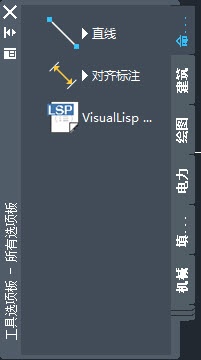
修改CAD工具選項板的視圖樣式步驟指引:
1.首先我們在CAD的任意選項卡上單擊鼠標右鍵,然后從菜單中選擇【視圖選項】;
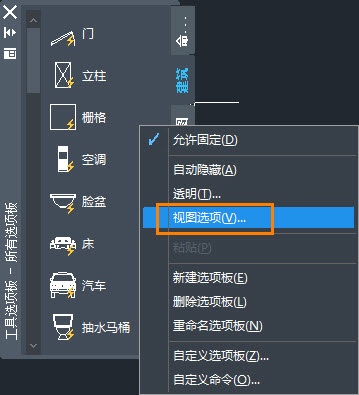
2.然后我們在【視圖選項】對話框中,按照自己的需求對我們選擇圖像大小,樣式等進行進一步的設置。
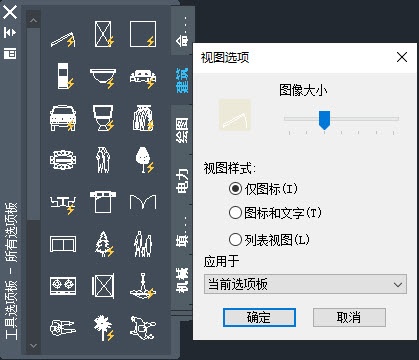
完成以上步驟后,我們就可以對CAD工具選項板的視圖樣式進行修改了。希望這篇文章有幫助到有需要的朋友!關注我們了解更多關于CAD的知識教程。
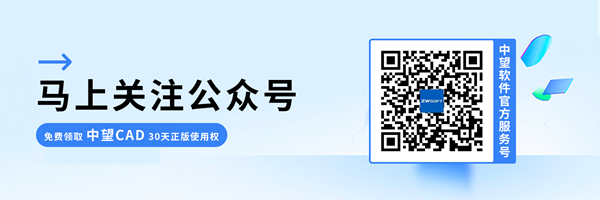
·中望CAx一體化技術研討會:助力四川工業,加速數字化轉型2024-09-20
·中望與江蘇省院達成戰略合作:以國產化方案助力建筑設計行業數字化升級2024-09-20
·中望在寧波舉辦CAx一體化技術研討會,助推浙江工業可持續創新2024-08-23
·聚焦區域發展獨特性,中望CAx一體化技術為貴州智能制造提供新動力2024-08-23
·ZWorld2024中望全球生態大會即將啟幕,誠邀您共襄盛舉2024-08-21
·定檔6.27!中望2024年度產品發布會將在廣州舉行,誠邀預約觀看直播2024-06-17
·中望軟件“出海”20年:代表中國工軟征戰世界2024-04-30
·2024中望教育渠道合作伙伴大會成功舉辦,開啟工軟人才培養新征程2024-03-29
·玩趣3D:如何應用中望3D,快速設計基站天線傳動螺桿?2022-02-10
·趣玩3D:使用中望3D設計車頂帳篷,為戶外休閑增添新裝備2021-11-25
·現代與歷史的碰撞:阿根廷學生應用中望3D,技術重現達·芬奇“飛碟”坦克原型2021-09-26
·我的珠寶人生:西班牙設計師用中望3D設計華美珠寶2021-09-26
·9個小妙招,切換至中望CAD竟可以如此順暢快速 2021-09-06
·原來插頭是這樣設計的,看完你學會了嗎?2021-09-06
·玩趣3D:如何巧用中望3D 2022新功能,設計專屬相機?2021-08-10
·如何使用中望3D 2022的CAM方案加工塑膠模具2021-06-24
·CAD怎么導入Excel表格數據2024-11-15
·CAD如何畫植被2016-09-14
·CAD繪制課桌的步驟2022-08-22
·如何解決CAD中文線型名稱顯示亂碼的問題?2024-05-10
·CAD命令輸入行出現亂碼怎么辦?2018-08-20
·CAD布局空間視口太多導致一些視口無法顯示怎么辦2017-06-06
·CAD如何開啟和調整夾點2021-12-06
·CAD如何用"面域"命令來計算圖形的面積?2016-08-10














